Чаще всего причиной сбоев флэш-носителей является их некорректное извлечение из компьютера. Контроллеры флэшек некоторых производителей особо чувствительны к данному фактору, что приводит к их выходу из строя.

Безусловно, сегодня стоимость флэшек довольно мала, поэтому многие не заморачиваются с их восстановлением, предпочитая покупать новые. Однако программный сбой флэшки вовсе не является приговором для нее, так как ситуацию можно исправить даже в домашних условиях. Итак, если флэшка не может быть отформатирована, не дает копировать файлы на нее или с нее или же сообщает, что необходимо вставить в компьютер еще какой-то диск, то она нуждается в перепрошивке контроллера. Отметим, что не является безвыходной ситуацией и то, если флэш-накопитель не воспринимается системой в качестве диска.
Как восстановить флэшку
Ценность информации
В том случае, если на флэшке находится ценная для вас информация, но она не открывается или же не дает скопировать файлы с нее, то для начала стоит попробовать извлечь необходимую информацию на жесткий диск компьютера. Это можно сделать при помощи нескольких программа, самой распространенной среди которых является консольная программа PhotoRec.
Определяем контроллер
Для того чтобы восстановить флэшку, для начала необходимо определить производителя и модель ее контроллера. Для этого можно воспользоваться несколькими программами, например, CheckUDisk. Стоит всего лишь вставить нерабочую флэшку в компьютер и запустить данную утилиту, как она тут же покажет массу различной информации о флэш-накопителе, среди которой для нас важны поля VID&PID и Pretec.
Ищем утилиту для прошивки контроллера
Для того чтобы найти необходимую утилиту, стоит воспользоваться отличным специализированным сайтом flashboot.ru, на котором нам будет интересен раздел базы данных флэшек «iFlash». Заходим в данный раздел и в соответствующих полях указываем полученные ранее данные и в результатах поиска отыскиваем нашу флэшку. Теперь необходимо перейти в раздел сайта «Файлы» и указать информацию, находящуюся в столбце файлы. Пример на картинке снизу.
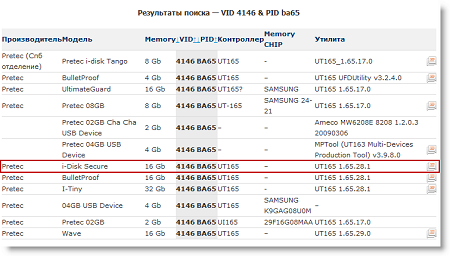
Найденную утилиту скачиваем на компьютер.
Перепрошивка контроллера
Отключаем флэш от компьютера.
1. Установливаем утилиту (при установке будет запрос о установке нового драйвера, выбираем AUTO-CHECK или оставляем значение по умолчанию).
2. Запускаем утилиту, подтверждаем установку драйверов, отмечаем в меню утилиты Driver > Uninstall drivers (чтобы при закрытии программы автоматически удалялись спец. драйвера).
3. Подключаем флэш, Windows предложит установить драйвер на новое устройство, нажать «автоматически», установится драйвер на устройство FABULK.
4. Нажать на «Enum» (F3), на порту появится устройство.
4.1. Если устройство не определилось, а контроллер точно верен, запустите файл С:\Program Files\MDPT\Driver\InfUpdate.exe, в котором нужно прописать VID&PID вашей флэшки).
5. Если флэшка определилась, нажимаем пробел (Start). Запустится процесс форматирования. Смотрим в статус, должно стать ОК. Если процесс форматирования закончится с ошибкой, то программа выдаст её код. Для расшифровки кода ошибки смотрим в меню Help -> Error Code List.
6. Затем закрываем прогамму или деинсталируем (должны удалиться драйвера устройства FABULK, без удаления драйвера FABULK, Windows не увидит вашу флэш!), переподключаем флэш.
7. Форматируем стандартными средствами Windows.
